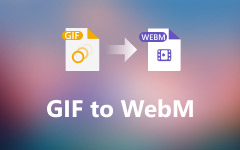トップMP4からFLACへのコンバーター:オフラインおよびオンラインツールの効率と提供のテスト
ビデオファイルを音楽に変えて聴きたいですか? したがって、MP4をFLACオーディオファイルに変換する必要があります。 そのため、この記事のレビューはあなたに最も効果的なものを提供します MP4からFLACへのコンバーター。 この投稿を読むと、オンラインおよびオフラインのビデオコンバータツールに遭遇します。 また、MP4をFLACに変換する方法についても説明します。 したがって、Tipard Video ConverterUltimateを信頼できます。 このビデオコンバータプログラムを使用すると、ビデオをオーディオファイルに変換できます。 さらに、サウンドや音楽の明瞭さなどを調整できます。
さらに、この記事のレビューでは、コンバーターの比較表を提供しています。 その結果、ツールとその効率をテストできます。 したがって、この投稿から新しいことを学ぶ機会をお見逃しなく。
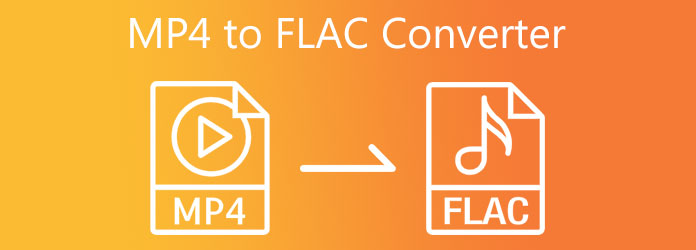
パート1。MP4をFLACに変換する最良の方法
MP4をFLACに変換する最良の方法が必要な場合は、 Tipardビデオコンバータ究極。 このソフトウェアは、手間をかけずにビデオをオーディオファイルに変換できます。 さらに、DVD や Blu-ray ファイルをコンピュータにリッピングしてコピーすることもできます。 初心者向けの無料ダウンロードと、無制限の機能を利用できるプレミアム バージョンを提供します。 無料ダウンロード版でも優れた機能を引き続き使用できます。 つまり、ツールボックス、コンバーター、MV メーカー、コラージュを自由に使用できます。 また、GPU アクセラレーションをサポートしているため、変換プロセスが開始される前に有効にすることができます。 したがって、多くの時間を費やすことなくビデオをオーディオファイルに変換できます。
他の優れたビデオコンバーター機能をご覧になりたい場合は、以下の情報をお読みください。
また、MP4をFLACオーディオファイルに変換するためのすべての手順を実行できます。
Tipard Video Converter Ultimateの主な特徴:
- 1倍高速のビデオコンバーターです。
- 2.ビデオを音楽に変換し、より高いビデオ解像度を持つことができます。
- 3.ウイルスやアドウェアがないため、使いやすく安全です。
- 4.明るさ、コントラスト、彩度などのビデオのパラメータがあります。
- 5.音量などのオーディオ用のパラメータがあります。
- 6.WindowsおよびMacPCで動作します。
Tipard Video ConverterUltimateでMP4をFLACに変換する方法
ステップ 1まず、ブラウザを使用してTipard Video ConverterUltimateを検索します。 その後、メインページに移動し、をクリックします ダウンロード ボタン。 次に、PCにソフトウェアをインストールして開き、 コンバータ 画面の右上にあるツール。
ステップ 2ヒット さらに インターフェイスの中央にある記号で、ファイルフォルダからMP4ファイルを選択します。 XNUMXつ以上のビデオクリップをアップロードできます。

ステップ 3ビデオファイルを追加したら、をクリックします 出力設定 ビデオ出力の横にあります。 その後、をクリックします オーディオ オーディオフォーマットを表示するオプション。 あなたは行くことができます を検索 下のボックスに入力して、簡単にアクセスできるように必要なオーディオ形式を入力します。

ステップ 4親切にタイプ FLAC それをクリックして変更を適用します。

ステップ 5あなたはついにヒットすることができます すべて変換 FLACファイルを保存するためのボタン。 ただし、最初に、[をクリックすると、オーディオファイルのファイルの場所を設定できます。 へ送る オプションを選択します。

パート2。無料でMP4をFLACに変換する方法
FFmpegの
これは、マルチメディアコンテンツの変換、ストリーミング、作成などを可能にするオープンソースの無料プログラムです。 したがって、FFmpegを使用すると、MP4をFLACに無料で変換できます。 さらに、このツールを使用して、ビデオおよびオーディオファイルのファイルサイズを圧縮できます。
長所:
- 1.さまざまなコーデック、フィルター、およびメディア形式をサポートします。
- 2.メディアプレーヤーが内蔵されています。
短所:
- ソフトウェアは複雑で使いにくいです。
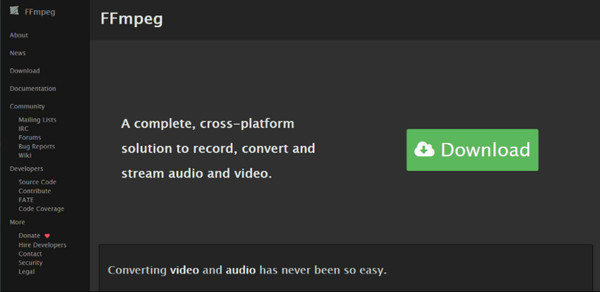
Any Video Converter Ultimate
Any Video Converter Ultimateを使用して、MP4をFLACオーディオファイルに変更することもできます。 このソフトウェアは、WindowsおよびMacコンピューターに簡単にダウンロードできます。 これに合わせて、無料トライアルを提供しているので、その機能を無料で使用できます。 さらに、直感的なインターフェイスが付属しています。 その結果、新規ユーザーは混乱することなく操作できます。 また、バッチファイルのビデオからオーディオへの変換をサポートできます。
長所:
- 1.ビデオやオーディオファイルを再生できます。
- 2.DVDビデオおよびオーディオファイルを書き込むことができます。
- 3.ソフトウェアは安全に使用できます。
短所:
- 無料トライアルは限られた機能しか提供しません。
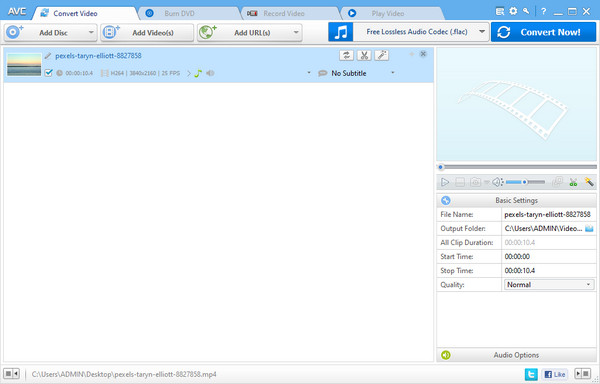
オンライン-Convert.com
それでは、オンラインのMP4からFLACへのコンバーターに進みましょう。 ツールをダウンロードするのに十分なスペースがない場合は、オンラインコンバーターを探してください。 したがって、Online-Convert.comを信頼できます。 これにより、ビデオを音楽に変換できます。 このツールは、その機能に簡単にアクセスできるため、初心者に適しています。 つまり、 ボタンをクリックすると、プロセスが順番にポップアップ表示されます。
長所:
- 1.ビデオやオーディオファイルを再生できます。
- 2.DVDビデオおよびオーディオファイルを書き込むことができます。
- 3.ソフトウェアは安全に使用できます。
短所:
- 無料トライアルは限られた機能しか提供しません。
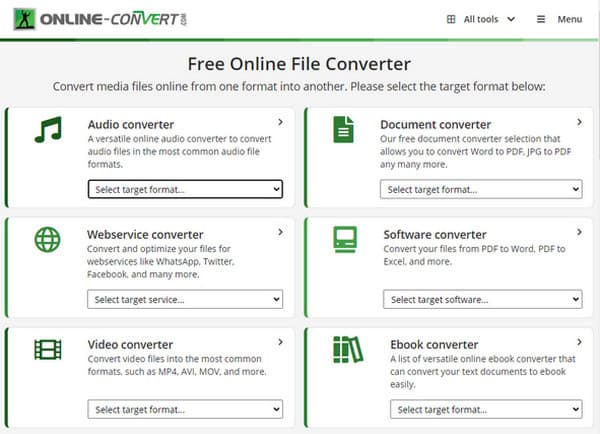
パート3。パート3。コンバーター間の比較
| MP4からFLACへのコンバーター | 使いやすさ | 価格 | ツールボックス | GPUアクセラレーション |
|---|---|---|---|---|
| Tipardビデオコンバータ究極 | 超簡単 | 無料ダウンロード |  |
 |
| FFmpegの | 上級 | 無料版 |  |
 |
| Any Video Converter Ultimate | 超簡単 | フリートライアル |  |
 |
| オンライン-Convert.com | 超簡単 | 無料版 |  |
 |
拡張読書:
Windows / MacでMP3ファイルからオーディオを抽出する4つの最良の方法
PremiereにMP4をインポートできない理由–知っておくべき最良のヒント
パート4。MP4からFLACへのコンバーターのFAQ
FLACオーディオファイルとは何ですか?
このオーディオファイルは、ロスレスオーディオ圧縮を使用したオーディオコーディング形式と関係があります。 さらに、Xiph.OrgFoundationとの接続もあります。 FLACはFreeLossless AudioCodecの短期版です。
FLACファイルを圧縮すると音質に影響しますか?
いいえ、圧縮レベルのFLACオーディオはファイルサイズにのみ影響し、オーディオ品質には影響しないためです。 したがって、オーディオ品質を損なうことなく、FLACを別のオーディオファイル形式に変換できます。
どちらが良いですか? FLACまたはWAVオーディオファイル?
このファイルは非圧縮であるため、WAVファイルはオーディオ編集に最適です。 しかし、それは多くのスペースを必要とします。 ただし、FLACファイルは圧縮されているため、スペースが少なく、音楽を保存するのに最適です。 したがって、FLACはWAVよりも優れています。
まとめ
この記事をレビューすることで、あなたは最高のものを選ぶことができます MP4からFLACへのコンバーター ビデオを音楽に変換します。 今後は、Tipard Video ConverterUltimateをお勧めします。 これにより、数回クリックするだけでビデオを音楽に変更できます。 さらに、無料ダウンロードでは、ビデオとオーディオの変換に十分な機能を使用できます。
この記事のレビューを友達や家族と共有して、著名なMP4からFLACへのコンバーターを選択するのに役立てることができます。 また、Tipard Video ConverterUltimateを使用してMP4をFLACに変換するようにガイドすることもできます。